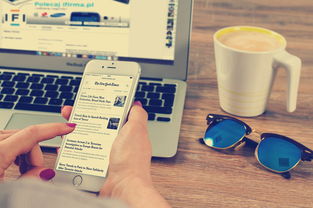轻松掌握!教你如何查看电脑显卡品牌及型号
在电脑上查看显卡品牌及型号非常简单,按下“Windows + R”键打开运行对话框,输入“dxdiag”并回车,这会打开“DirectX诊断工具”,在这里点击“显示”选项卡,在“显示适配器”部分,即可找到显卡的品牌和型号信息,你也可以右键点击桌面空白处,选择“显示设置”,然后点击“相关设置”,在“显示适配器”中查看,这些方法都能帮助你轻松获取电脑显卡的详细信息。
本文目录导读:
- 方法一:通过系统信息查看
- 方法二:使用第三方软件查看
- 方法三:查看显卡硬件标签
- 案例说明
- 第一步:打开系统设置界面
- 第二步:查看显卡信息
- 案例说明:华硕显卡
- 第三步:进一步确认品牌
- 第四步:利用第三方软件
- 第五步:注意假冒伪劣产品
亲爱的电脑爱好者们,你是否曾经好奇过自己的电脑显卡是哪个品牌的呢?又或者,你想要升级显卡,但不知道自己电脑上的是什么型号?别担心,今天我就来给大家详细讲解一下如何查看电脑显卡品牌及型号,下面,我们就一起来看一看吧!
通过系统信息查看
我们可以通过操作系统自带的系统信息工具来查看显卡品牌和型号。
操作步骤:
-
Windows系统:

- 按下“Win + R”键,打开“运行”对话框。
- 输入“msinfo32”并按回车键。
- 在打开的“系统信息”窗口中,找到“组件”部分,点击“显示”。
- 在显示列表中找到“显示适配器”部分,这里就会显示你的显卡品牌和型号。
-
macOS系统:
- 点击屏幕左上角的苹果菜单()。
- 选择“关于本机”。
- 在弹出的窗口中,点击“系统报告”。
- 在左侧菜单中选择“图形/显示”。
- 在右侧窗口中,你会看到显卡的品牌和型号。
使用第三方软件查看
除了系统自带的工具,还有很多第三方软件可以帮助我们查看显卡信息。
常用软件:
- CPU-Z:这是一款非常受欢迎的系统信息工具,可以查看CPU、显卡、内存等硬件信息。
- GPU-Z:专门用于查看显卡信息的软件,功能强大,界面简洁。
操作步骤:
- 下载并安装你选择的软件。
- 运行软件,在主界面中找到显卡信息部分,即可查看显卡品牌和型号。
查看显卡硬件标签
如果你的电脑显卡是独立显卡,那么通常在显卡的硬件标签上也会标注有品牌和型号信息。
操作步骤:
- 关闭电脑,打开机箱。
- 找到显卡,仔细观察显卡上的标签。
- 标签上通常会印有显卡的品牌和型号。
案例说明
小王最近想升级自己的电脑显卡,但他不知道自己电脑上的是什么型号的显卡,他尝试了以上三种方法:
- 他首先尝试了通过系统信息查看,发现Windows系统中的“系统信息”工具显示的显卡信息很详细,很快就找到了自己的显卡品牌和型号。
- 他又下载了CPU-Z软件,发现这款软件不仅可以查看显卡信息,还可以查看CPU、内存等硬件信息,非常实用。
- 他打开机箱,在显卡的硬件标签上找到了显卡的品牌和型号。
通过以上三种方法,小王成功找到了自己电脑的显卡品牌和型号,为升级显卡做好了准备。

通过以上方法,相信大家已经学会了如何查看电脑显卡品牌及型号,无论是为了了解自己的电脑配置,还是为了升级显卡,掌握这些方法都是非常实用的,希望这篇文章能帮助到大家!下面,我将用表格的形式总结一下这些方法:
| 方法 | 适用系统 | 操作步骤 |
|---|---|---|
| 系统信息 | Windows、macOS | 按照上述步骤操作 |
| 第三方软件 | Windows、macOS | 下载并安装软件,运行软件查看信息 |
| 硬件标签 | 独立显卡 | 打开机箱,查看显卡硬件标签 |
希望这篇文章能对你有所帮助,如果你还有其他问题,欢迎在评论区留言交流!
知识扩展阅读
在现代的计算机硬件配置中,显卡扮演着至关重要的角色,它不仅影响到游戏、图形设计等娱乐活动的体验,还对专业领域的应用如视频编辑、3D渲染有着决定性的影响,了解和识别显卡的品牌是每一位电脑用户的基本技能,让我们来探讨如何查看电脑显卡的品牌。
第一步:打开系统设置界面
我们需要打开电脑的“控制面板”,然后找到并点击“系统和安全”选项,我们可以进入“系统”部分,找到“设备管理器”,设备管理器是Windows操作系统中用于管理和显示计算机硬件的一个工具,包括显卡。

第二步:查看显卡信息
在设备管理器中,我们可以找到名为“显示适配器”的条目,这个条目下通常会列出所有安装的显卡及其相关信息,包括制造商和型号,通过这个列表,我们就可以轻松地识别出显卡的品牌了。
案例说明:华硕显卡
以华硕(ASUS)为例,如果我们在设备管理器中找到了名为“NVIDIA GeForce”的条目,那么这款显卡就是由NVIDIA公司生产的,NVIDIA是一家知名的图形处理器和显卡制造商,其产品广泛应用于各种高性能计算任务。
第三步:进一步确认品牌
除了在设备管理器中查找显卡信息外,我们还可以通过运行命令提示符或PowerShell来获取更详细的显卡信息,在Windows 10中,我们可以按下Win + R键,输入devmgmt.msc,然后按回车键打开设备管理器,在设备管理器中,右键点击“显示适配器”,选择“属性”,然后在弹出的属性窗口中,选择“详细信息”标签页,就可以看到显卡的具体品牌和型号信息。
第四步:利用第三方软件
对于不熟悉系统内部操作的用户,还可以使用第三方软件来查看显卡品牌,市面上有许多免费的显卡检测工具,如GPU-Z、EVGA等,这些工具不仅可以提供显卡的详细信息,还可以帮助我们识别显卡的品牌。
第五步:注意假冒伪劣产品
需要注意的是,市场上也存在一些假冒伪劣的显卡产品,这些产品可能会使用与正品相似的外观和标识,但性能和稳定性却远远不及真品,在购买显卡时,一定要从正规渠道购买,并仔细检查产品的真伪。

查看电脑显卡品牌的方法是多种多样的,通过设备管理器中的“显示适配器”条目,我们可以快速识别出显卡的品牌;通过命令提示符或PowerShell获取详细信息;使用第三方软件进行辅助;注意鉴别产品的真伪,希望以上方法能够帮助大家更好地了解和识别自己的电脑显卡品牌。